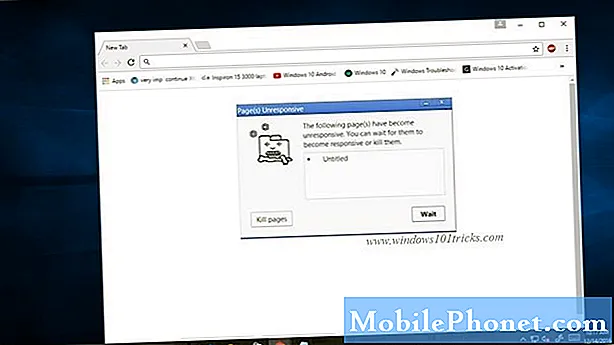NộI Dung
Viên pin khổng lồ 3.650mAh của Huawei P30 là một cải tiến so với các mẫu cũ hơn, do đó, chức năng sạc nhanh là cần thiết để trang bị cho nó. Vấn đề là, sạc nhanh đôi khi có thể làm chậm Huawei P30. Điều này có thể xảy ra vì một số lý do. Bạn sẽ cần thực hiện một số bước khắc phục sự cố để khắc phục. Bài viết khắc phục sự cố này sẽ giúp bạn làm điều đó.
Cách sửa Huawei P30 sạc chậm | SuperCharge không hoạt động
Nếu Huawei P30 của bạn sạc chậm, hãy làm theo các bước bên dưới để khắc phục sự cố.
Cách khắc phục lỗi sạc chậm Huawei P30 # 1: Xác nhận bộ sạc đang hoạt động
Nếu bạn nhận thấy Huawei P30 của bạn gần đây có vẻ như sạc chậm, điều đầu tiên bạn muốn làm là kiểm tra các phụ kiện sạc. Theo mặc định, thiết bị của bạn phải sạc nhanh, vì vậy nếu thiết bị không hoạt động, có thể có một thiết bị gây ra lỗi. Đó có thể là quá nhiều ứng dụng đang chạy trong nền, sự cố phần cứng hoặc cáp sạc hoặc bộ chuyển đổi kém. Trong tình huống này, trước tiên hãy thử xác định xem nó có liên quan gì đến cáp sạc và bộ chuyển đổi không. Tốt nhất, bạn nên sử dụng các phụ kiện đi kèm với hộp. Nếu bạn đang sử dụng cáp và bộ chuyển đổi của bên thứ ba, trước tiên hãy thử tìm kiếm các phụ kiện Huawei P30 chính hãng. Bạn có thể vay từ một thành viên trong gia đình, bạn bè hoặc đến cửa hàng Huawei tại địa phương của bạn.
Hãy nhớ rằng ngay cả khi bạn đang sử dụng bộ chuyển đổi và cáp sạc Huawei chính hãng, các thông số kỹ thuật của nó có thể thấp hơn và không thể đáp ứng yêu cầu sạc nhanh của Huawei P30. Có bốn loại bộ sạc cho thiết bị Huawei. Hãy thử kiểm tra từng cái và xem liệu bạn có đang sử dụng cái không tương thích với sạc nhanh Huawei P30 hay không. Nhấn vào link này để biết thêm thông tin.
Cách khắc phục Huawei P30 sạc chậm # 2: Kiểm tra hư hỏng phần cứng
Trong lịch sử, các thiết bị Huawei có thành tích tốt. Trong nhiều trường hợp không sạc được, nguyên nhân chính là do trục trặc hoặc hỏng hóc phần cứng. Để không mất thời gian khắc phục sự cố sai, trước tiên bạn cần biết liệu có khả năng nguyên nhân là do phần cứng kém hay không. Nếu bạn làm rơi Huawei P30 Pro hoặc va đập mạnh vào thiết bị trước khi nhận thấy rằng thiết bị không sạc, thì có thể thiết bị này đã bị trục trặc phần cứng. Đánh rơi thiết bị điện tử có thể dẫn đến tất cả các loại vấn đề, bao gồm cả khả năng điện thoại của bạn bị chết máy. Nếu có các dấu hiệu hư hỏng phần cứng rõ ràng, chẳng hạn như màn hình bị nứt, vỏ bị cong vênh hoặc các vết nứt rõ ràng ở bất kỳ đâu trên thân máy, thì điện thoại của bạn có thể cần sửa chữa chứ không phải khắc phục sự cố phần mềm. Là người dùng cuối, bạn chỉ có thể làm rất nhiều điều để khắc phục sự cố thiết bị của mình. Sửa phần cứng bị hỏng vật lý không phải là một trong số đó.
Nếu bạn cho rằng lý do tại sao Huawei P30 Pro của bạn sạc chậm là do bản chất phần cứng, chẳng hạn như khi nó vô tình làm rơi hoặc khi bạn va chạm mạnh với vật gì đó, chúng tôi khuyên bạn nên tìm kiếm sự hỗ trợ từ Huawei để có thể kiểm tra thực tế. .
Cách khắc phục Huawei P30 sạc chậm # 3: Tắt thiết bị
Điều này hầu như không lý tưởng nhưng đôi khi, tắt điện thoại trong khi sạc có thể hoạt động. Khi có quá nhiều ứng dụng đang chạy trong nền hoặc nếu một ứng dụng cụ thể đang ngốn pin bất thường, quá trình sạc có thể bị chậm lại. Để kiểm tra xem có phải trường hợp này không, hãy thử tắt điện thoại sau đó quan sát cách sạc hoạt động. Thường mất khoảng một giờ để sạc Huawei P30 từ 0 lên 100%. Nếu điều này xảy ra, thì một ứng dụng hoặc quá nhiều ứng dụng có thể đang tiêu hao pin khiến việc sạc trong khi thiết bị đang bật có thể bị chậm.
Cách sửa lỗi Huawei P30 sạc chậm # 4: Khởi động lại thiết bị
Bước khắc phục sự cố tiếp theo mà bạn muốn làm là tìm hiểu xem Huawei P30 của bạn có sạc nhanh sau khi khởi động lại hay không. Cố gắng khởi động lại cưỡng bức bằng cách nhấn và giữ phím Nguồn trong 10 đến 15 giây. Nếu sau đó quá trình sạc của bạn hoạt động bình thường, thì sự cố có thể do một lỗi nhỏ gây ra.
Cách khắc phục Huawei P30 sạc chậm # 5: Kiểm tra cổng sạc
Đôi khi, vấn đề sạc chậm Huawei P30 có thể do vấn đề cổng sạc. Đây là bộ phận tiếp xúc nhiều nhất với các yếu tố và đôi khi bụi bẩn, dị vật, xơ vải,… có thể làm tắc cáp sạc khi đang sạc. Nếu thiết bị Huawei của bạn có vẻ như sạc chậm, hãy đảm bảo rằng cổng sạc sạch và không có khuyết tật hoặc sự cố nào có thể nhìn thấy được. Để kiểm tra cổng, hãy thử sử dụng kính lúp để nhìn rõ hơn bên trong. Nếu bạn nhận thấy bụi bẩn hoặc mảnh vụn bên trong, hãy đảm bảo loại bỏ nó bằng cách sử dụng một lon khí nén. Không dính bất cứ thứ gì vào bên trong để tránh làm hỏng hệ thống.
Một lý do khác khiến cổng sạc có thể không hoạt động như mong đợi là do nước bị hỏng. Huawei P30 có khả năng chống nước nhưng không sạc được hoặc có thể gặp sự cố sạc chậm nếu có nước, chất lỏng hoặc hơi ẩm trong cổng sạc. Nếu bạn nhận được cảnh báo về chất lỏng hoặc hơi ẩm trong cổng trước khi gặp sự cố, bạn không nên kiểm tra lại cổng, lần này là có thể có chất lỏng. Để tránh làm hỏng thiết bị, Huawei P30 của bạn sẽ không sạc nếu phát hiện có hơi ẩm hoặc nước trong cổng. Cố gắng làm khô thiết bị trong vài giờ bằng cách lau và để ở nhiệt độ dây chuyền trong vài giờ. Nước sẽ tự bay hơi tự nhiên sau vài giờ.
Cách sửa lỗi sạc chậm Huawei P30 # 6: Tắt dữ liệu di động
Trong một số trường hợp, bật dữ liệu di động trong khi sạc có thể làm chậm tốc độ sạc. Không có lời giải thích nào từ Huawei về những trường hợp hiếm gặp này nhưng hãy thử xem điều này có đúng trong trường hợp của bạn không. Thay vì sử dụng dữ liệu di động, hãy chuyển sang Wi-Fi và xem liệu có sự khác biệt hay không. Nếu sạc nhanh hoạt động bình thường trở lại trên wifi, bạn nên xem xét việc khôi phục cài đặt gốc để khắc phục sự cố. Các bước để khôi phục cài đặt gốc được cung cấp bên dưới.
Cách khắc phục lỗi sạc chậm Huawei P30 # 7: Làm mới bộ nhớ đệm hệ thống
Có bộ nhớ cache hệ thống bị hỏng hoặc lỗi thời có thể gây ra các vấn đề về hiệu suất. Đôi khi, việc sạc pin có thể trở nên thất thường cũng như do bộ nhớ đệm hệ thống bị hỏng. Để đảm bảo rằng bộ nhớ cache hệ thống của thiết bị ở trạng thái tốt, bạn có thể tiếp tục và xóa phân vùng bộ nhớ cache của nó. Thao tác này sẽ không xóa bất kỳ dữ liệu cá nhân nào của bạn để có thể thực hiện một cách an toàn. Đây là cách thực hiện:
- Khi điện thoại của bạn đã tắt, hãy nhấn và giữ đồng thời cả nút Tăng âm lượng và nút Nguồn trong ít nhất 10 giây.
- Hãy buông các nút khi logo Danh dự xuất hiện.
- Ngay sau khi nhìn thấy logo, màn hình EMUI sẽ hiển thị với các tùy chọn chế độ khôi phục.
- Nhấn nút Giảm âm lượng để cuộn đến và đánh dấu tùy chọn Xóa phân vùng bộ nhớ cache.
- Sau đó nhấn nút Nguồn để xác nhận lựa chọn.
- Sử dụng các nút Âm lượng để cuộn đến và đánh dấu các tùy chọn tiếp theo và nút Nguồn để xác nhận lựa chọn.
Cách sửa lỗi sạc chậm Huawei P30 # 8: Cài đặt bản cập nhật
Một số lỗi có thể phát triển nếu phần mềm hoặc ứng dụng đã lỗi thời. Đảm bảo cài đặt các bản cập nhật nếu chúng có sẵn ngay bây giờ. Các bản cập nhật phần mềm và ứng dụng thường cung cấp bản vá sửa lỗi để xóa các sự cố hiện có do các lỗi ngẫu nhiên và phần mềm độc hại gây ra. Nếu bạn chưa đặt thiết bị và / hoặc ứng dụng của mình thành tự động cập nhật, thì bạn sẽ cần phải cài đặt thủ công các bản cập nhật đang chờ xử lý. Dưới đây là cách kiểm tra thủ công các bản cập nhật phần mềm trên P30:
- Đi tới Cài đặt.
- Nhấn vào Hệ thống.
- Chọn Cập nhật hệ thống.
- Nhấn vào tùy chọn để Kiểm tra Cập nhật.
Để kiểm tra mọi bản cập nhật ứng dụng đang chờ xử lý mà bạn đã tải xuống thông qua ứng dụng Cửa hàng Google Play, hãy khởi chạy Cửa hàng Play, sau đó điều hướng đến phần Cập nhật. Sau đó, bạn sẽ thấy danh sách các ứng dụng có bản cập nhật đang chờ xử lý. Chỉ cần nhấn vào Cập nhật để cài đặt từng bản cập nhật ứng dụng hoặc nhấn vào Cập nhật tất cả để cập nhật ứng dụng đồng thời.
Đừng quên khởi động lại / đặt lại mềm P30 của bạn sau khi cài đặt các bản cập nhật để đảm bảo tất cả các thay đổi phần mềm mới được triển khai đúng cách và để ngăn bất kỳ ứng dụng nào bị giả mạo.
Cách khắc phục Huawei P30 sạc chậm # 9: Kiểm tra xem có quá nóng không
Huawei P30 của bạn có bị nóng lên khó chịu khi chạm vào khi đang sạc không? Nếu có, nó có thể quá nóng, điều này có thể báo hiệu rằng có vấn đề về pin hoặc trục trặc phần mềm. Thiết bị của bạn sẽ nóng lên nếu sạc nhanh nhưng nếu nhiệt trở nên không thể chịu nổi thì điều đó không còn bình thường nữa. Đảm bảo ngắt kết nối thiết bị ngay lập tức khỏi bộ sạc và để thiết bị nguội. Sau đó, hãy thử sạc khi thiết bị đang tắt trước khi tiếp tục các bước khắc phục sự cố tiếp theo bên dưới.
Cách khắc phục lỗi sạc chậm Huawei P30 # 10: Kiểm tra ứng dụng chạy nền
Như đã đề cập ở trên, quá nhiều ứng dụng hoạt động cùng lúc hoặc ở chế độ nền có thể ảnh hưởng đến tốc độ sạc thiết bị của bạn. Hãy thử đóng các ứng dụng và xem liệu điều đó có tạo ra sự khác biệt trong khi sạc hay không.
Để buộc đóng một ứng dụng:
- Mở ứng dụng Cài đặt.
- Điều hướng đến Trình quản lý ứng dụng.
- Nhấn vào tab Tất cả.
- Chọn ứng dụng Nhắn tin của bạn.
- Sau đó nhấn Buộc dừng.
Nếu bạn muốn đóng tất cả các ứng dụng đang chạy:
- Chuyển đến Màn hình chính.
- Vuốt lên từ cuối màn hình cho đến khi danh sách ứng dụng xuất hiện.
- Nhấn vào biểu tượng Kết thúc tất cả ứng dụng.
Cách khắc phục lỗi sạc chậm Huawei P30 # 11: Sạc ở Chế độ an toàn
Nếu thiết bị của bạn quá nóng khi đang sạc hoặc nếu sự cố xảy ra sau khi cài đặt một ứng dụng, bạn có thể gặp sự cố với ứng dụng của bên thứ ba. Hãy thử khởi động thiết bị về chế độ an toàn để kiểm tra. Ở chế độ an toàn, không ứng dụng của bên thứ ba nào có thể chạy. Vì vậy, nếu tính năng sạc nhanh hoạt động bình thường ở chế độ an toàn, bạn có thể đặt cược một ứng dụng xấu của bên thứ ba là nguyên nhân. Dưới đây là cách khởi động nó ở chế độ an toàn:
- Tắt thiết bị.
- Bật lại.
- Khi bạn nhìn thấy hoạt ảnh Huawei trên màn hình, hãy nhấn và giữ nút Giảm âm lượng.
- Bạn có thể thấy chế độ an toàn ở góc dưới cùng bên trái sau khi thiết bị khởi động xong.
- Bây giờ thiết bị đã bắt đầu ở chế độ an toàn, hãy sạc thiết bị và xem có sự khác biệt hay không.
Đừng quên: chế độ an toàn chặn các ứng dụng của bên thứ ba nhưng nó sẽ không cho bạn biết nguyên nhân thực sự của chúng là gì. Nếu bạn nghĩ rằng có một ứng dụng của bên thứ ba giả mạo trong hệ thống, bạn phải xác định nó. Dưới đây là chính xác những gì bạn cần làm:
- Khởi động sang chế độ an toàn.
- Kiểm tra vấn đề.
- Sau khi xác nhận rằng nguyên nhân gây ra ứng dụng của bên thứ ba, bạn có thể bắt đầu gỡ cài đặt từng ứng dụng. Chúng tôi khuyên bạn nên bắt đầu với những cái gần đây nhất mà bạn đã thêm.
- Sau khi bạn gỡ cài đặt một ứng dụng, hãy khởi động lại điện thoại ở chế độ bình thường và kiểm tra sự cố.
- Nếu Huawei P30 của bạn vẫn có vấn đề, hãy lặp lại các bước 1-4.
Cách khắc phục lỗi sạc chậm Huawei P30 # 12: Khôi phục cài đặt gốc
Nếu Huawei P30 vẫn sạc chậm sau khi thực hiện tất cả các đề xuất ở trên, hãy xem xét xóa thiết bị của bạn. Có hai phương pháp để thực hiện khôi phục cài đặt gốc trên Huawei P30 của bạn. Bạn muốn thực hiện thao tác đầu tiên trước tiên nếu không có vấn đề gì trong menu Cài đặt.
Phương pháp 1: Khôi phục cài đặt gốc trên Huawei P30 thông qua Cài đặt
Xóa điện thoại bằng khôi phục cài đặt gốc sẽ tự động xóa thông tin khỏi bộ nhớ trong của thiết bị. Môi trường phần mềm trên thiết bị của bạn về cơ bản được trở lại dạng ban đầu, giống như khi nó rời khỏi nhà máy. Điều này có nghĩa là tất cả mọi thứ bạn đã thêm vào thiết bị như tệp, ảnh, video và ứng dụng đều sẽ bị xóa. Nếu bạn không muốn mất dữ liệu không thể thay thế, hãy đảm bảo tạo bản sao lưu trước thời hạn.
Có thể có nhiều lý do khác nhau khiến người dùng có thể muốn khôi phục cài đặt gốc cho thiết bị. Nếu tình huống của bạn yêu cầu Khôi phục cài đặt gốc trên Huawei P30 và bạn có thể truy cập menu cài đặt của thiết bị thì phương pháp đầu tiên này là dành cho bạn. Nó dễ thực hiện hơn so với cách thứ hai bên dưới, vì vậy đây là một phương pháp phù hợp cho bạn.
Để thực hiện Khôi phục cài đặt gốc trên Huawei P30 qua Cài đặt:
- Tạo bản sao lưu dữ liệu cá nhân của bạn.
- Bật thiết bị.
- Nhấn vào Cài đặt.
- Nhấn vào Hệ thống.
- Chọn Đặt lại.
- Nhấn vào Đặt lại tất cả cài đặt.
- Nhấn vào Đặt lại tất cả cài đặt.
- Xác nhận hành động bằng cách nhấn vào Đặt lại tất cả cài đặt.
- Chờ khôi phục cài đặt gốc hoàn tất.
Phương pháp 2: Khôi phục cài đặt gốc trên Huawei P30 thông qua Chế độ khôi phục
Phương pháp này hữu ích trong một tình huống cụ thể: khi không thể truy cập menu Cài đặt. Có thể có nhiều lý do khiến menu Cài đặt không thể truy cập được. Trong một số trường hợp, thiết bị có thể bị đơ hoặc không phản hồi. Vào những lúc khác, có thể do sự cố mà bạn hiện đang cố gắng khắc phục sự cố. Trong mọi trường hợp, bạn phải thực hiện Hard reset trên Huawei P30 thông qua Chế độ khôi phục khi tình huống bắt buộc bạn phải làm. Chúng tôi vẫn khuyên bạn nên sử dụng phương pháp đầu tiên làm tùy chọn chính vì lý do thuận tiện. Về hiệu ứng khôn ngoan, hai phương pháp không có bất kỳ sự khác biệt nào. Thiết bị sẽ được vệ sinh hoàn toàn và tất cả dữ liệu người dùng bị xóa sau khi thực hiện bất kỳ thao tác nào.
Để thực hiện khôi phục cài đặt gốc trên Huawei P30 qua Chế độ khôi phục:
- Tạo bản sao lưu dữ liệu cá nhân của bạn.
- Tắt điện thoại di động bằng cách nhấn phím Nguồn trong giây lát.
- Nhấn và giữ các nút Tăng âm lượng và Nguồn trong vài giây.
- Khi Chế độ khôi phục xuất hiện, hãy bỏ tất cả các phím.
- Bây giờ chọn “xóa sạch dữ liệu / khôi phục cài đặt gốc”. Sử dụng các nút Âm lượng để điều hướng và phím Nguồn để chấp nhận.
- Xác nhận thao tác bằng cách nhập “có” và chọn “xóa dữ liệu / khôi phục cài đặt gốc”.
- Khi bạn thấy thông tin Xác minh của Google, hãy xác nhận thao tác bằng cách chọn “xóa sạch dữ liệu / khôi phục cài đặt gốc”.
- Cuối cùng chọn “khởi động lại hệ thống ngay bây giờ” bằng cách sử dụng phím Nguồn.
Nếu bạn thấy bài đăng này hữu ích, hãy giúp chúng tôi bằng cách truyền bá cho bạn bè của bạn. TheDroidGuy cũng có mạng xã hội, vì vậy bạn có thể muốn tương tác với cộng đồng của chúng tôi trên các trang Facebook và Twitter của chúng tôi.